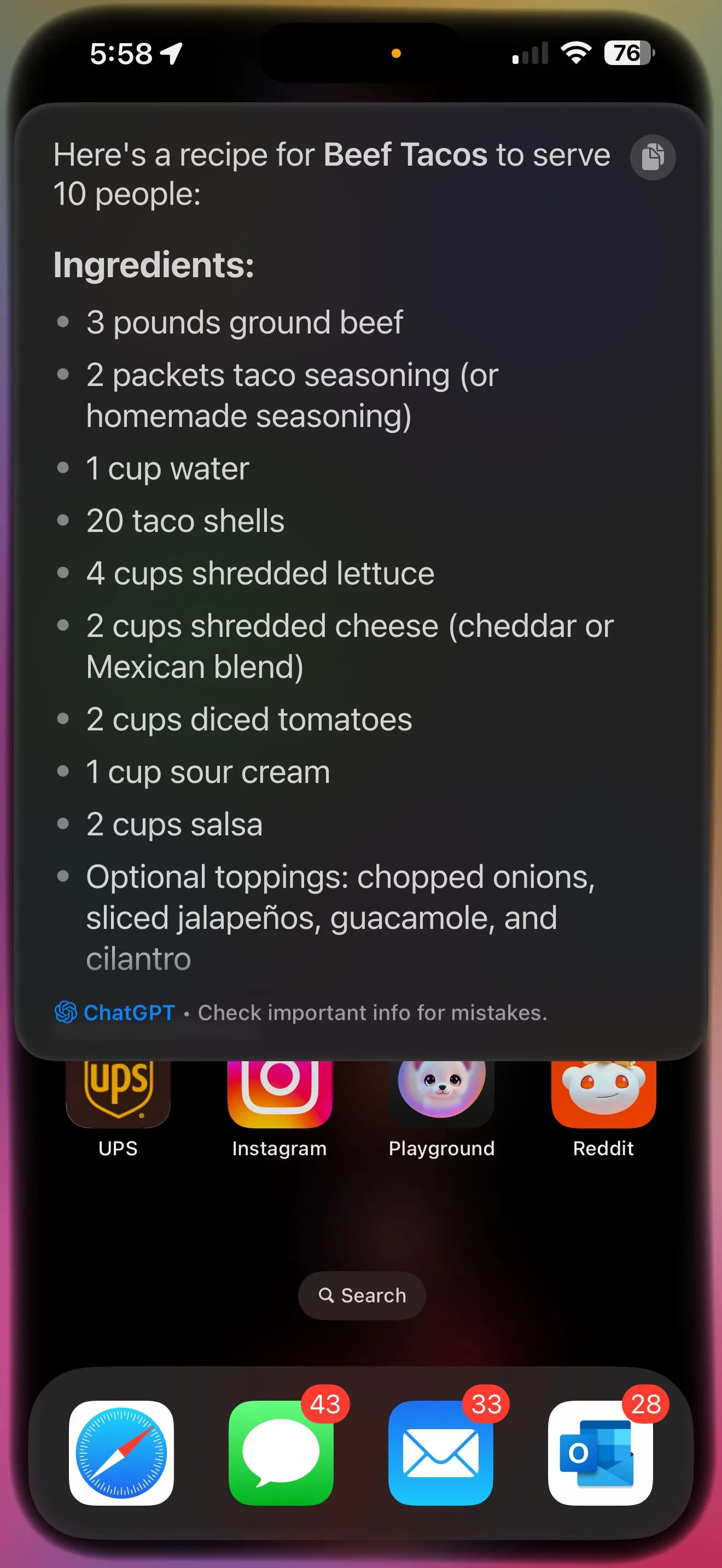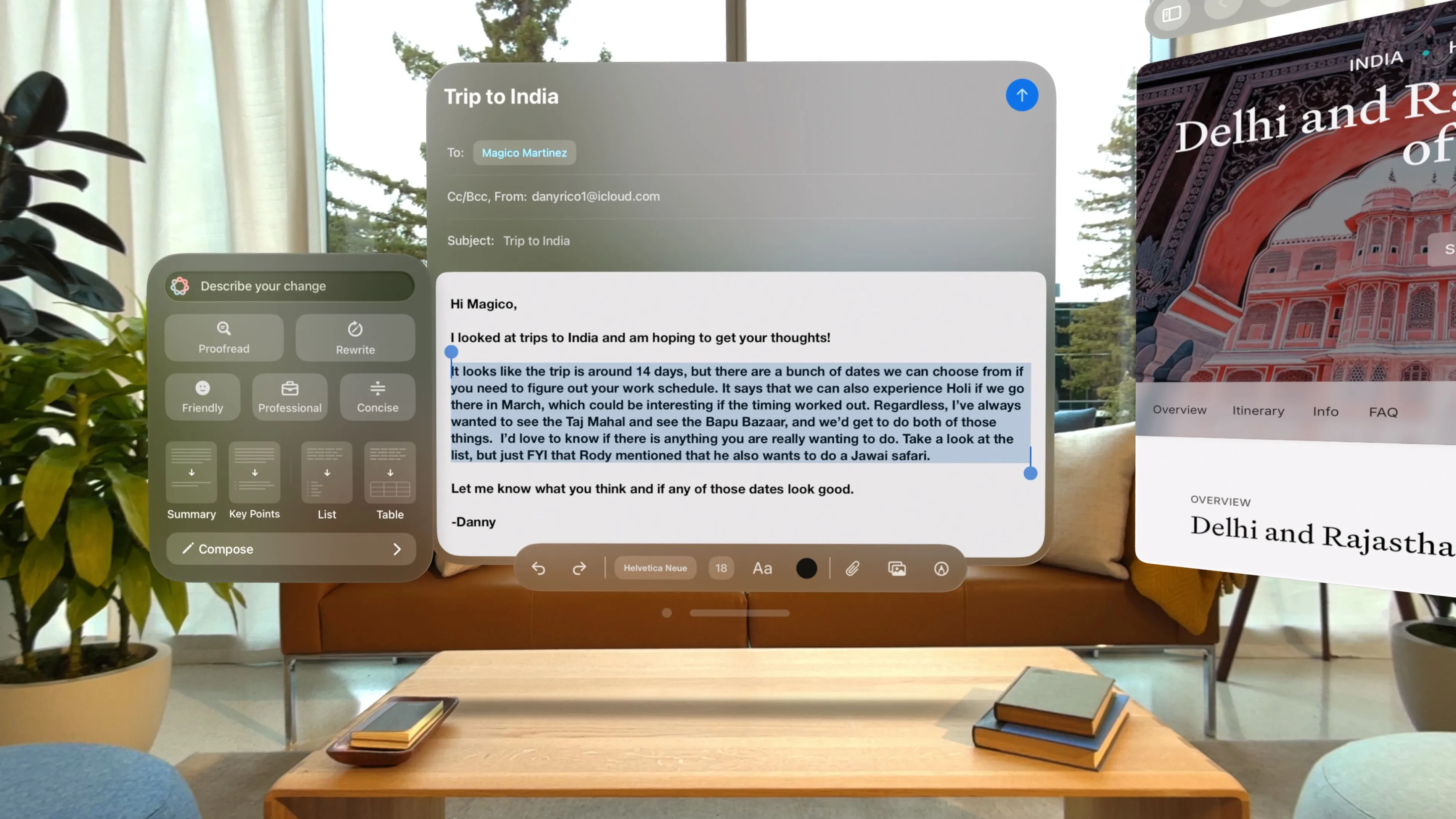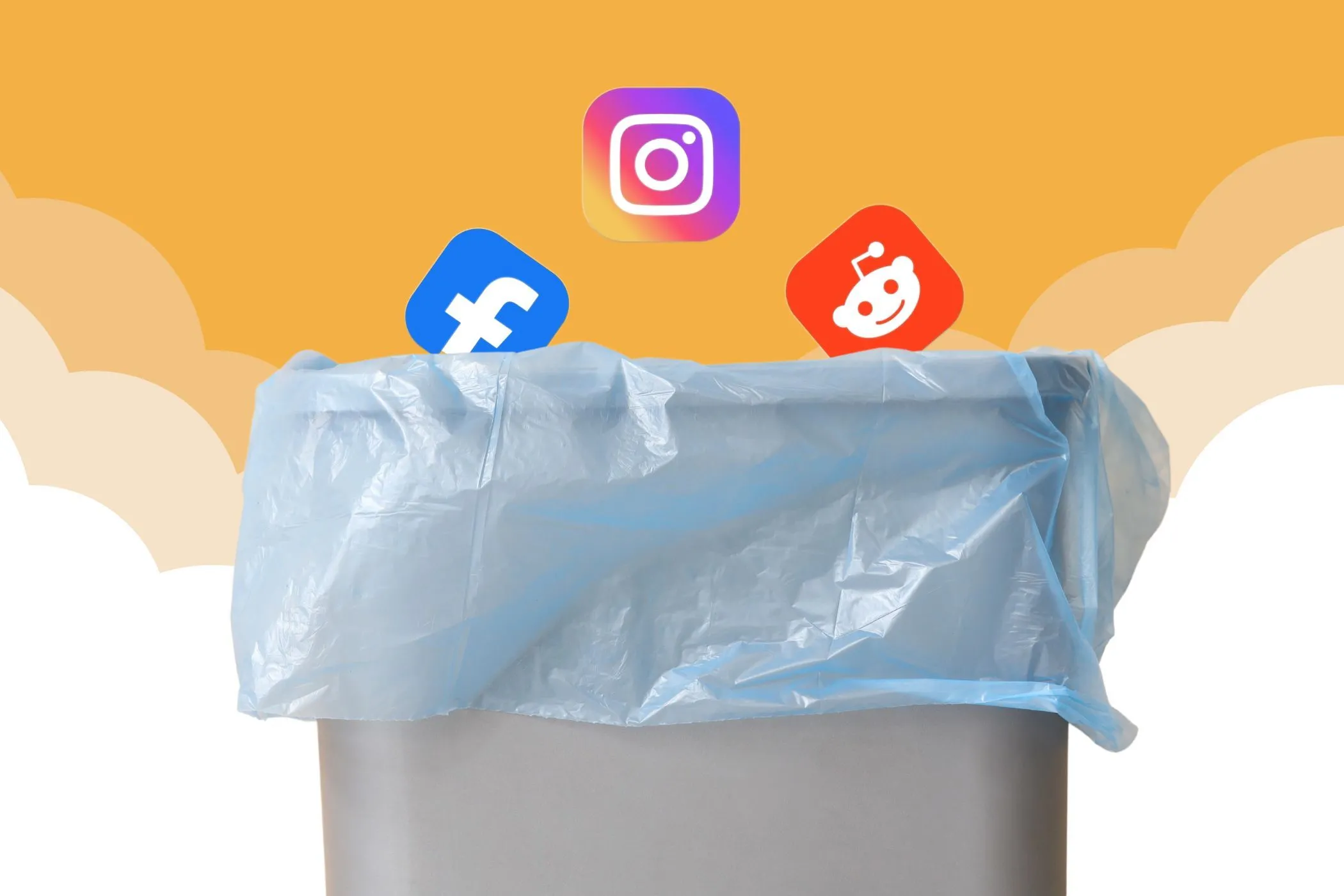iPhone của bạn không cần đến một nửa số ứng dụng “hữu ích” mà mọi người vẫn thường cài đặt. Trên thực tế, việc gỡ bỏ những ứng dụng này có thể giúp điện thoại của bạn hoạt động tốt hơn đáng kể. Nhiều ứng dụng bên thứ ba không chỉ trùng lặp tính năng với các công cụ tích hợp sẵn trong iOS mà còn tiềm ẩn rủi ro về quyền riêng tư, ngốn pin, và làm chậm thiết bị. Với vai trò là một chuyên gia công nghệ từ thuthuat365.net, chúng tôi sẽ phân tích chi tiết lý do tại sao bạn nên xem xét xóa bỏ những ứng dụng này để tối ưu hóa trải nghiệm sử dụng iPhone.
8. Ứng Dụng Đèn Pin
Các ứng dụng đèn pin từng rất hữu ích khi iPhone chưa có tính năng này. Nhưng điều đó đã thay đổi với sự ra mắt của iOS 7 từ năm 2013. Ngày nay, chúng hoàn toàn thừa thãi và không cần thiết.
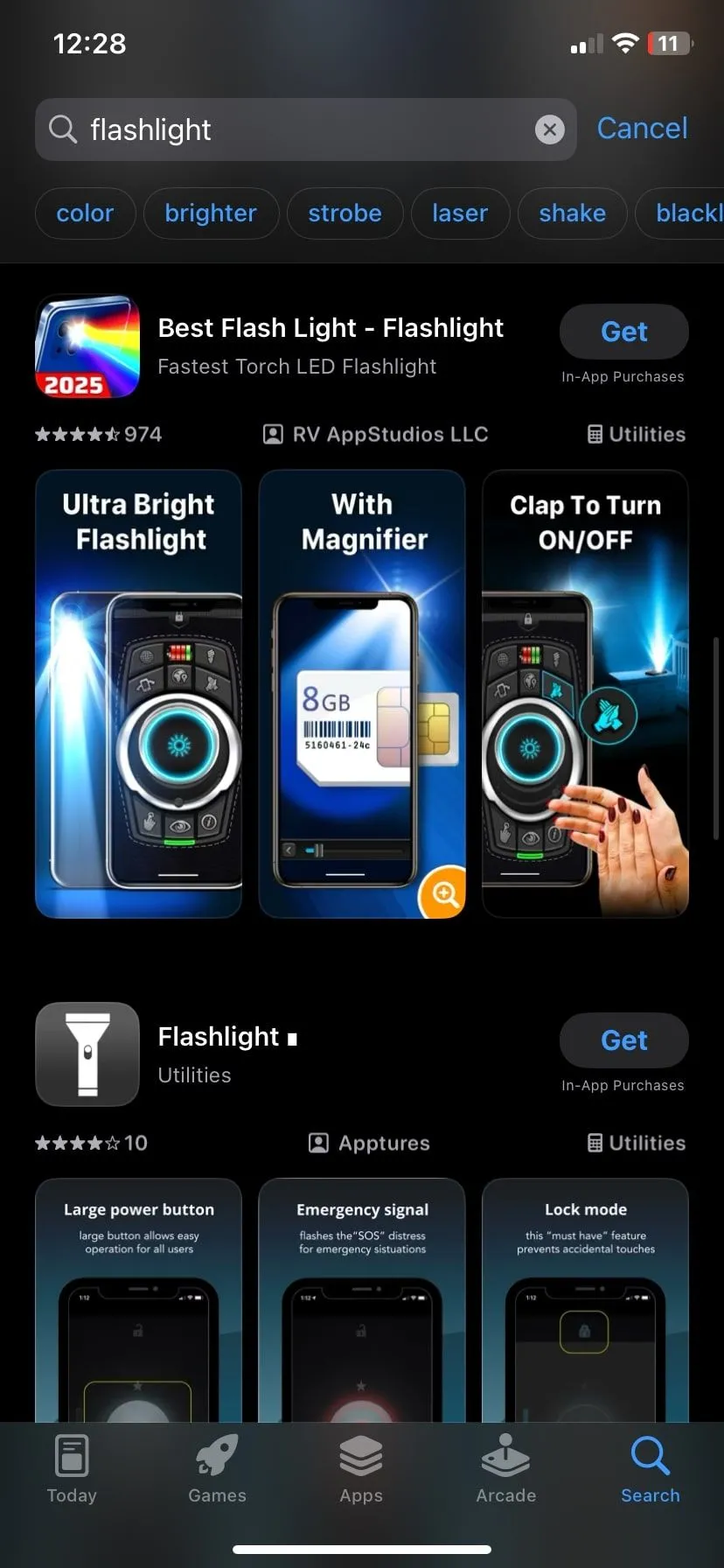 Kết quả tìm kiếm ứng dụng đèn pin trên App Store hiển thị nhiều ứng dụng không cần thiết cho iPhone.
Kết quả tìm kiếm ứng dụng đèn pin trên App Store hiển thị nhiều ứng dụng không cần thiết cho iPhone.
Mỗi chiếc iPhone đều đi kèm với công cụ đèn pin tích hợp sẵn. Bạn có thể dễ dàng truy cập nó từ Trung tâm điều khiển (Control Center)—chỉ cần vuốt xuống từ góc trên bên phải (đối với các mẫu có Face ID) hoặc vuốt lên từ cạnh dưới (đối với các mẫu cũ hơn), sau đó chạm vào biểu tượng đèn pin.
Vấn đề với các ứng dụng đèn pin bên thứ ba không chỉ là chúng không cần thiết; chúng thường bị nhồi nhét quảng cáo, yêu cầu quyền truy cập vào dữ liệu không liên quan (như vị trí hoặc danh bạ của bạn), và trong một số trường hợp, chúng thậm chí còn theo dõi hành vi sử dụng của bạn để khai thác dữ liệu. Tất cả chỉ để thực hiện một việc mà điện thoại của bạn đã có sẵn.
Nếu bạn đang có một ứng dụng đèn pin trên iPhone, hãy mạnh dạn xóa nó. Bạn sẽ không mất đi bất cứ điều gì (ngoại trừ có thể là một chút độ trễ và một vài rủi ro về quyền riêng tư).
7. Ứng Dụng Quét Mã QR
Bạn có thể ngạc nhiên khi biết có bao nhiêu người vẫn tải xuống các ứng dụng quét mã QR trong khi iPhone của họ đã tích hợp sẵn tính năng này.
Ứng dụng Camera gốc của iPhone có thể tự động quét bất kỳ mã QR nào; chỉ cần hướng camera vào mã, giữ trong giây lát, và chạm vào bong bóng chứa liên kết đích hiển thị. Không cần phải tải xuống một ứng dụng riêng biệt, và chắc chắn không cần phải xem quảng cáo hoặc đăng ký dịch vụ trả phí.
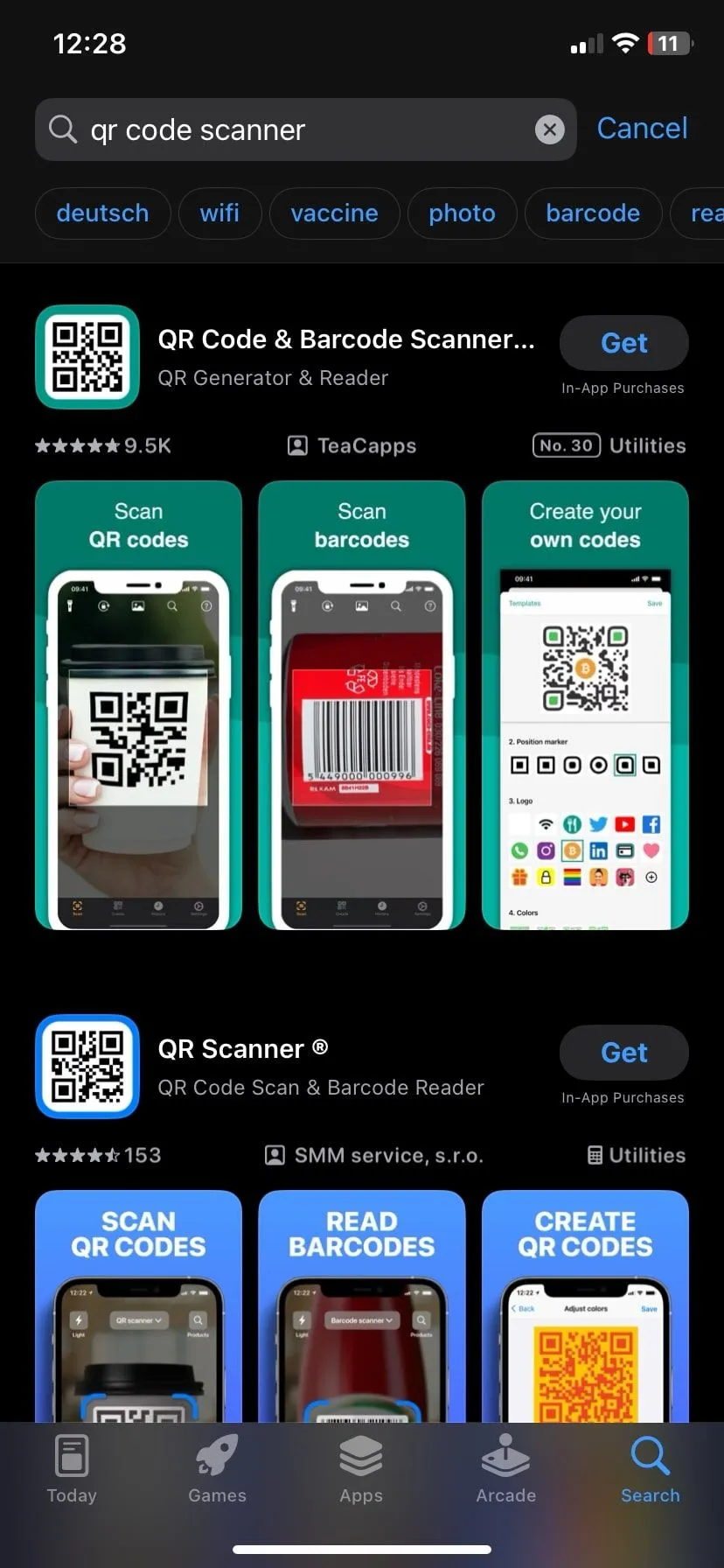 Thanh tìm kiếm trên iPhone với từ khóa "QR code scanner app" cho thấy nhiều ứng dụng quét mã QR.
Thanh tìm kiếm trên iPhone với từ khóa "QR code scanner app" cho thấy nhiều ứng dụng quét mã QR.
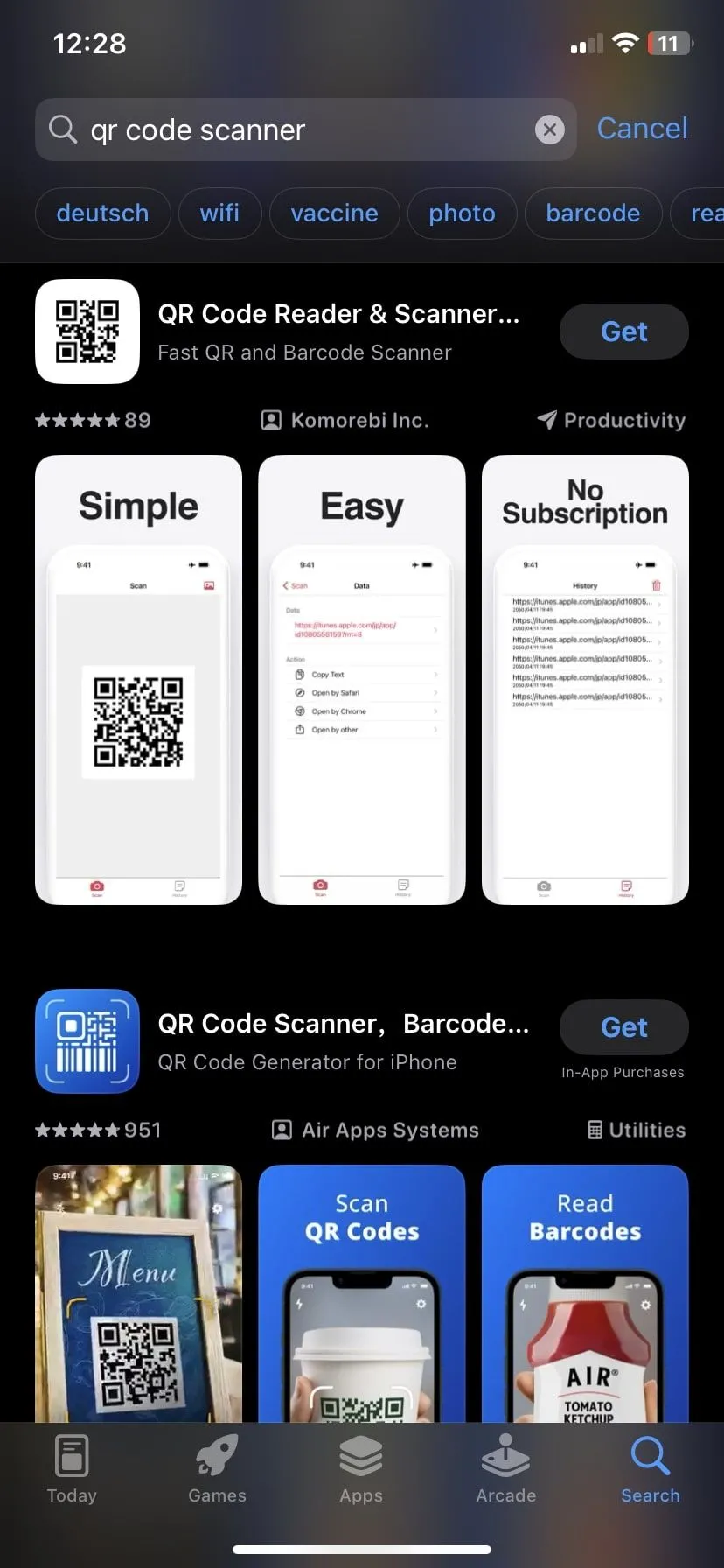 Giao diện App Store hiển thị danh sách các ứng dụng quét mã QR bên thứ ba trên iPhone.
Giao diện App Store hiển thị danh sách các ứng dụng quét mã QR bên thứ ba trên iPhone.
Ngược lại, hầu hết các ứng dụng QR bên thứ ba đều chậm, cồng kềnh và thường cố gắng thu thập nhiều dữ liệu hơn mức cần thiết. Một số thậm chí còn khóa các tính năng cơ bản sau bức tường phí. Nếu mục tiêu duy nhất của bạn là quét menu hoặc tham gia mạng Wi-Fi, camera tích hợp sẵn của iPhone sẽ xử lý việc đó một cách dễ dàng.
Trừ khi bạn cần thực hiện các tác vụ chuyên biệt như quản lý kho hàng hoặc tạo mã QR, công cụ QR tốt nhất của bạn đã có sẵn trên màn hình chính.
6. Ứng Dụng Tiết Kiệm Pin
Nếu bạn từng tìm kiếm “cách làm cho pin iPhone của tôi bền hơn,” rất có thể bạn đã bắt gặp các ứng dụng tuyên bố có thể tiết kiệm pin. Đừng tin vào những lời quảng cáo này.
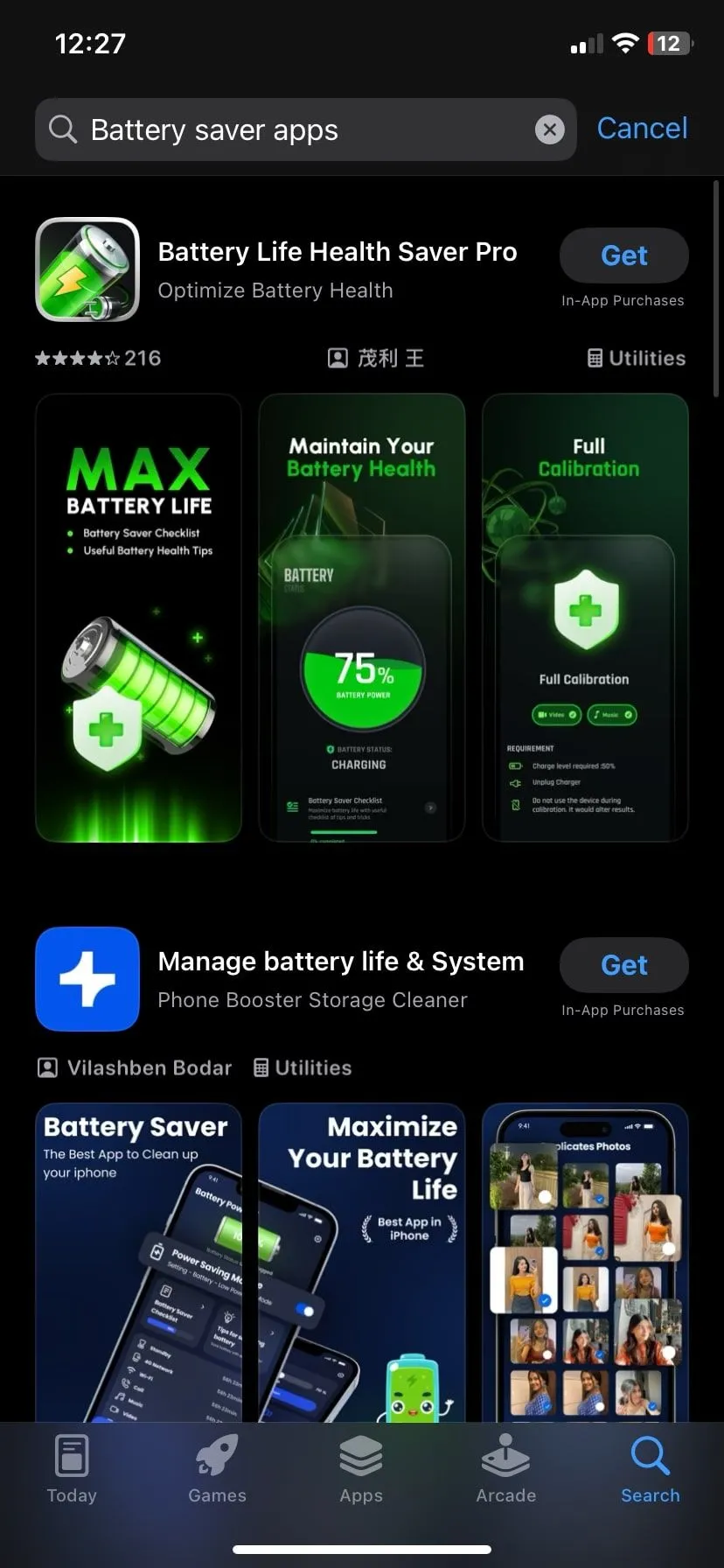 Kết quả tìm kiếm trên App Store cho các ứng dụng tiết kiệm pin iPhone, thường không hiệu quả.
Kết quả tìm kiếm trên App Store cho các ứng dụng tiết kiệm pin iPhone, thường không hiệu quả.
Các ứng dụng tiết kiệm pin trên iOS không thực hiện được những gì chúng hứa hẹn. Khác với Android, iOS không cho phép các ứng dụng bên thứ ba kiểm soát việc sử dụng pin ở cấp độ hệ thống. Vì vậy, các ứng dụng này không thể đóng các tiến trình chạy ngầm, giảm độ sáng màn hình hay tối ưu hóa hiệu suất một cách có ý nghĩa.
Tốt nhất, chúng chỉ hiển thị cho bạn những mẹo mà bạn có thể dễ dàng tìm thấy trong Cài đặt (Settings). Tệ nhất, chúng chạy ngầm, tiêu hao thêm pin, và ép buộc bạn xem quảng cáo hoặc mua hàng trong ứng dụng gây phiền toái. Trớ trêu thay, một số ứng dụng tiết kiệm pin lại chính là loại ứng dụng rác làm hao pin điện thoại của bạn nhanh hơn.
Cách thực sự để cải thiện thời lượng pin? Sử dụng Chế độ Nguồn điện thấp (Low Power Mode), điều chỉnh độ sáng màn hình và kiểm tra các ứng dụng tiêu thụ nhiều năng lượng của iPhone trong Cài đặt > Pin. Mọi thứ khác chỉ là những thông tin không cần thiết.
5. Ứng Dụng La Bàn
Trừ khi bạn đang định vị trong vùng hoang dã với bản đồ và không có sóng di động, bạn có lẽ không cần một ứng dụng la bàn riêng biệt. Và ngay cả khi đó, bạn cũng đã có sẵn một ứng dụng như vậy.
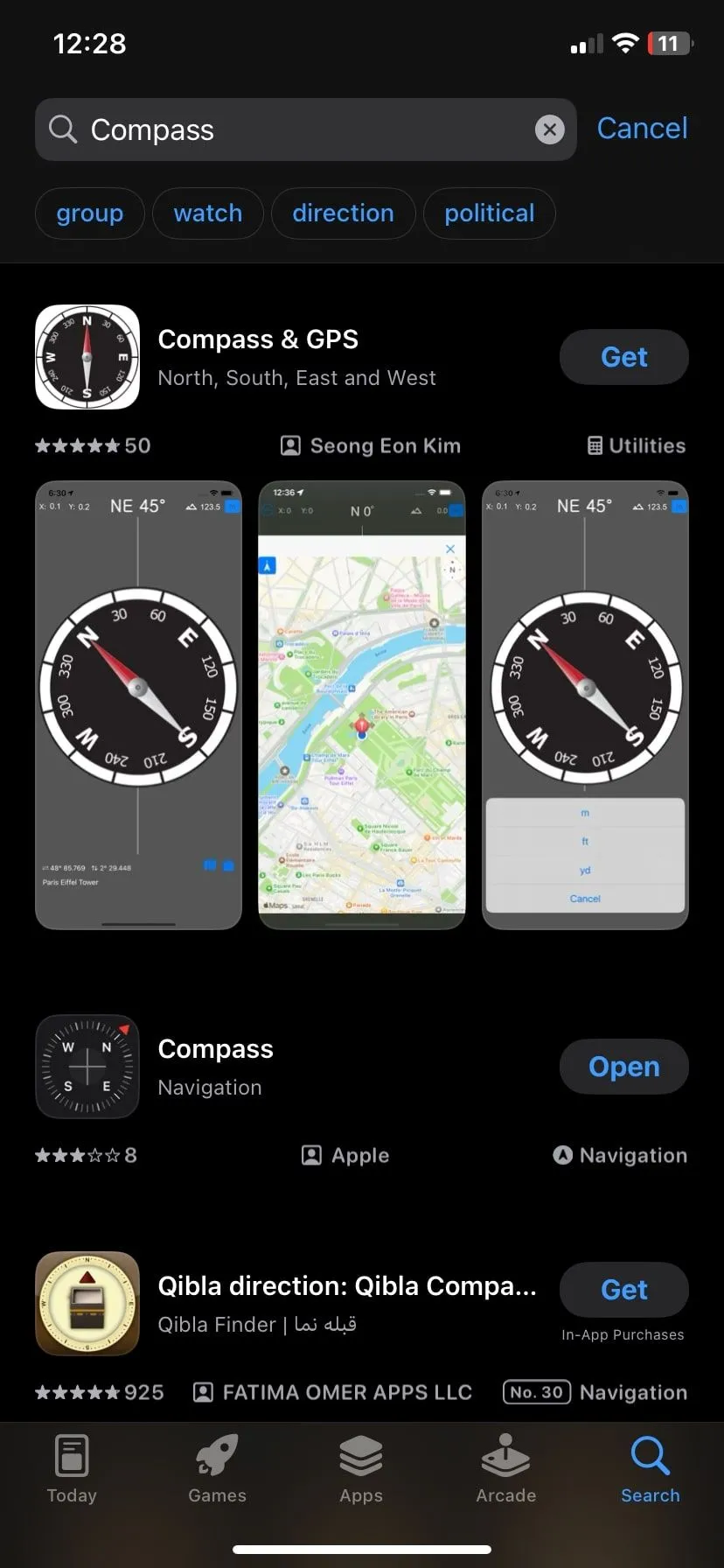 Tìm kiếm ứng dụng "Compass" trên iPhone, hiển thị ứng dụng La bàn tích hợp sẵn của Apple.
Tìm kiếm ứng dụng "Compass" trên iPhone, hiển thị ứng dụng La bàn tích hợp sẵn của Apple.
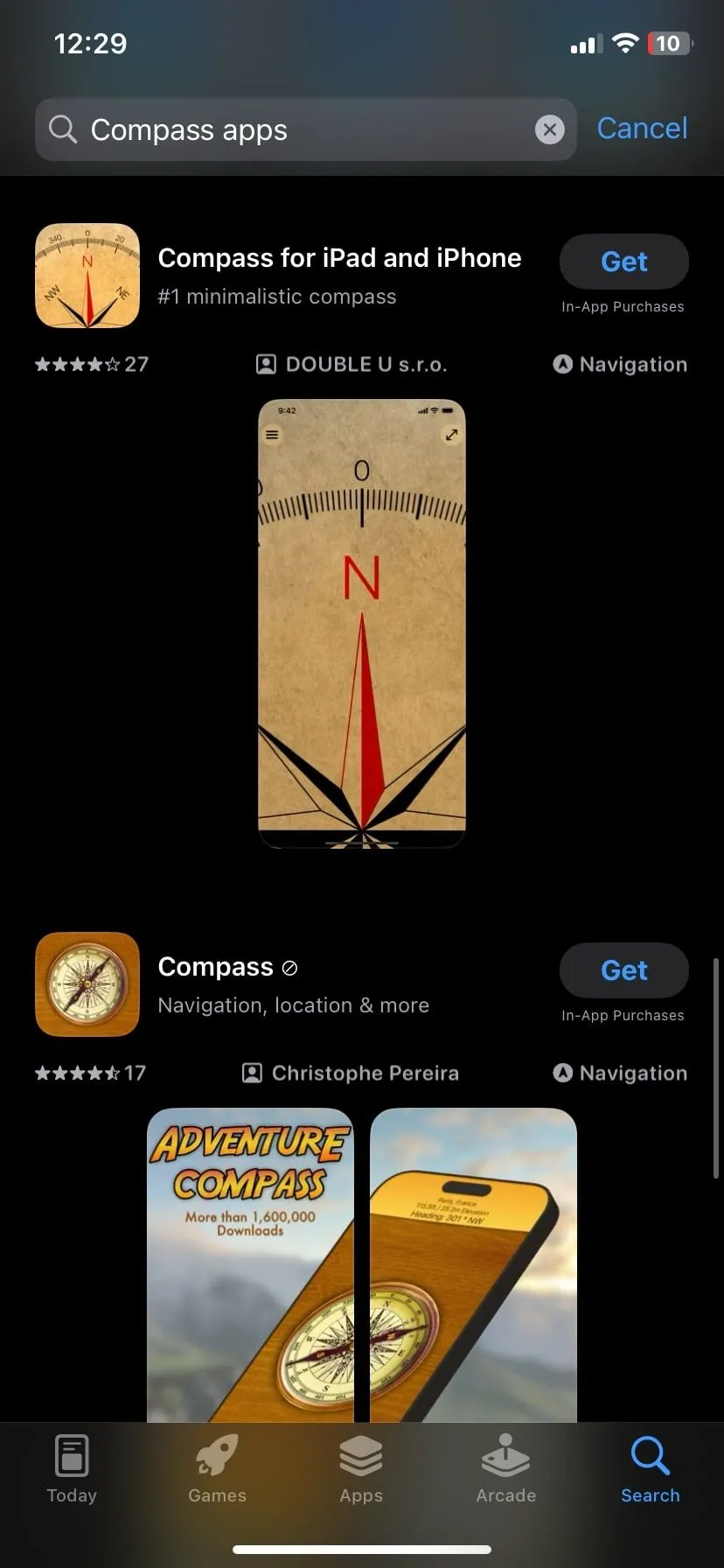 Danh sách các ứng dụng la bàn từ bên thứ ba trên App Store, đa số trùng lặp tính năng với iPhone.
Danh sách các ứng dụng la bàn từ bên thứ ba trên App Store, đa số trùng lặp tính năng với iPhone.
iPhone đi kèm với một ứng dụng La bàn tích hợp sẵn, chính xác, gọn gàng và không có quảng cáo. Bạn có thể tìm thấy nó trong thư mục Tiện ích (Utilities) của mình hoặc bằng cách tìm kiếm “La Bàn” bằng Spotlight. Nó thậm chí còn tích hợp với các dịch vụ định vị sẵn có và hoạt động ngoại tuyến trong hầu hết các trường hợp.
Các ứng dụng la bàn bên thứ ba thường cố gắng thu hút bạn bằng hình ảnh bắt mắt hoặc “công cụ chính xác,” nhưng trên thực tế, chúng không cung cấp bất cứ điều gì bạn chưa có. Một số thậm chí còn ẩn các tính năng cơ bản sau các gói trả phí hoặc thu thập dữ liệu vị trí một cách không cần thiết.
Trừ khi bạn đang tìm kiếm một tính năng đặc biệt nào đó—như theo dõi độ cao hoặc đọc từ trường—thì không có lý do thực sự nào để tải xuống một ứng dụng la bàn khác. Ứng dụng mà Apple cung cấp đã hoàn thành tốt nhiệm vụ của nó.
4. Ứng Dụng Tăng Tốc RAM
Nếu bạn từng cảm thấy iPhone của mình bị lag trong chốc lát, bạn có thể đã vội vàng tải xuống một ứng dụng tăng tốc RAM, nghĩ rằng nó sẽ khắc phục mọi thứ. Thực tế, nó sẽ không giúp ích gì.
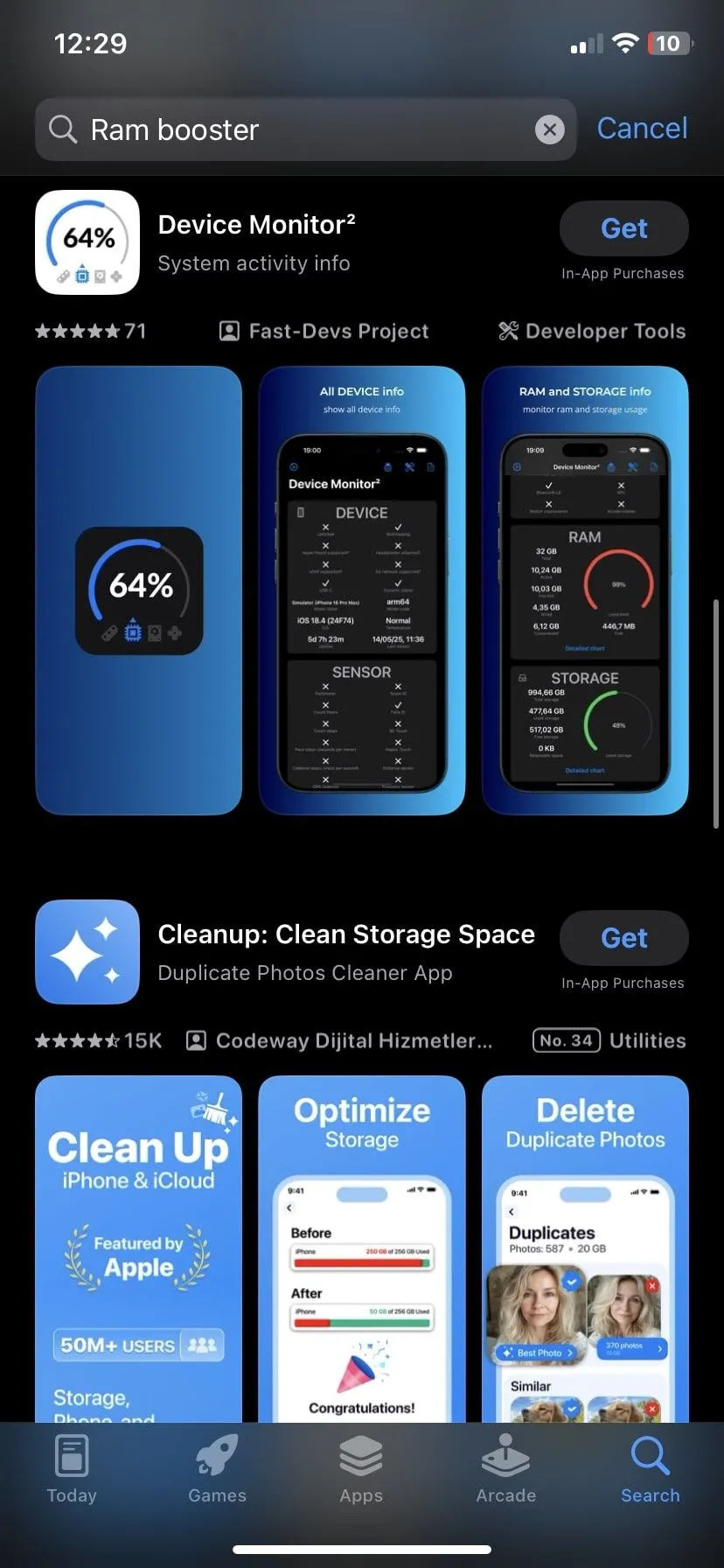 Kết quả tìm kiếm ứng dụng tăng tốc RAM trên App Store, các ứng dụng này thường không có tác dụng trên iOS.
Kết quả tìm kiếm ứng dụng tăng tốc RAM trên App Store, các ứng dụng này thường không có tác dụng trên iOS.
Các ứng dụng này thường hứa hẹn sẽ dọn dẹp bộ nhớ hoặc giải phóng RAM, nhưng trên iOS, chúng không thể làm được điều đó. Apple không cho phép các ứng dụng bên thứ ba can thiệp vào cách điện thoại của bạn quản lý bộ nhớ—và đó là một thiết kế có chủ đích. iOS đã tự động xử lý RAM một cách hiệu quả trong nền, đóng các tiến trình không sử dụng và ưu tiên các tiến trình đang hoạt động mà không cần sự trợ giúp từ bên ngoài.
Những gì các ứng dụng tăng tốc này thường làm thay vào đó là buộc đóng các ứng dụng chạy nền, điều này có thể khiến điện thoại của bạn cảm thấy nhanh hơn trong giây lát, nhưng thường gây hại nhiều hơn là có lợi. Việc đóng các ứng dụng mà iOS cố tình giữ mở sẽ khiến chúng phải tải lại từ đầu vào lần tới khi bạn mở chúng, sử dụng nhiều tài nguyên hơn trong quá trình đó.
3. Ứng Dụng Gương
Các ứng dụng gương nghe có vẻ hữu ích về mặt lý thuyết, cho phép bạn biến iPhone của mình thành một chiếc gương di động. Nhưng trên thực tế, chúng chỉ là những lối tắt được phóng đại đến camera trước của bạn.
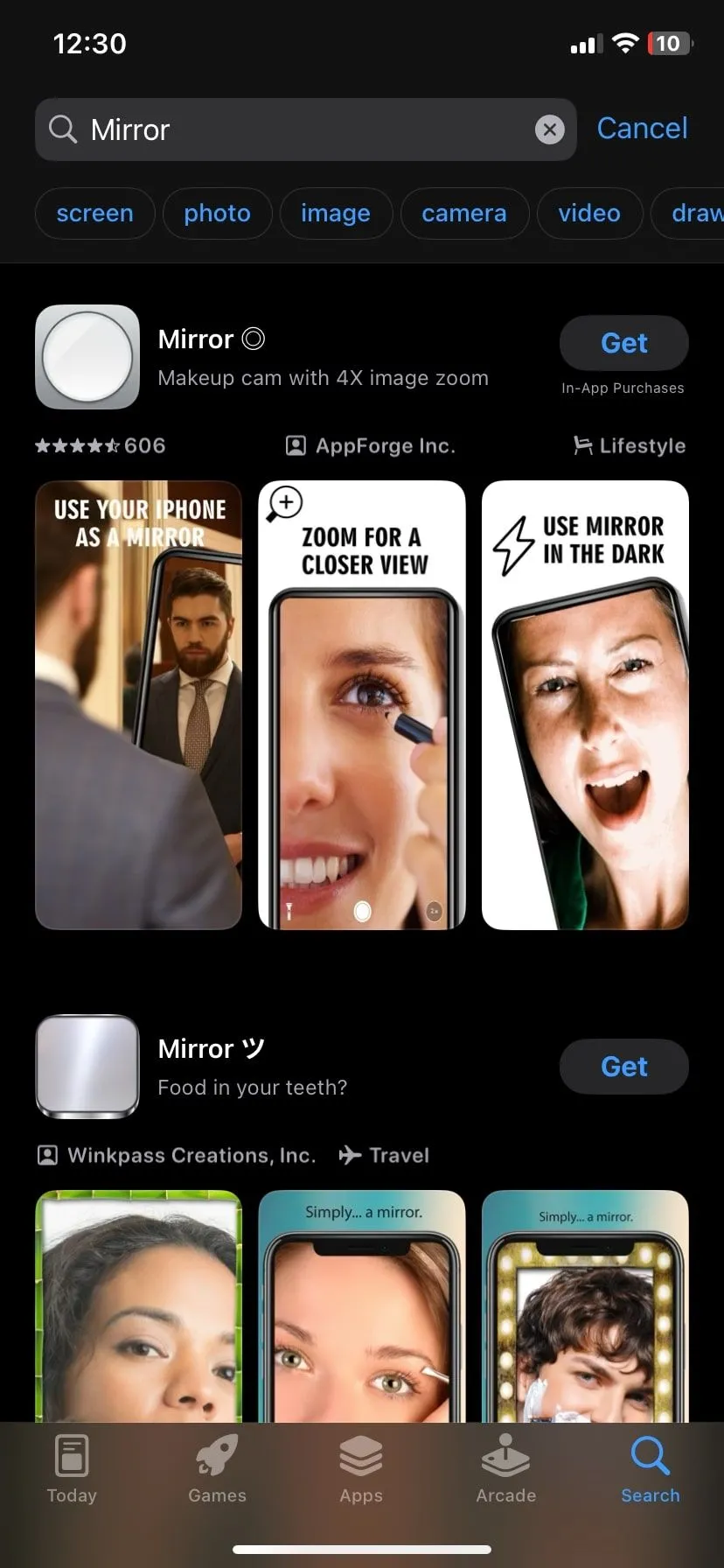 Thanh tìm kiếm trên iPhone hiển thị các ứng dụng "gương" có thể tải về từ App Store.
Thanh tìm kiếm trên iPhone hiển thị các ứng dụng "gương" có thể tải về từ App Store.
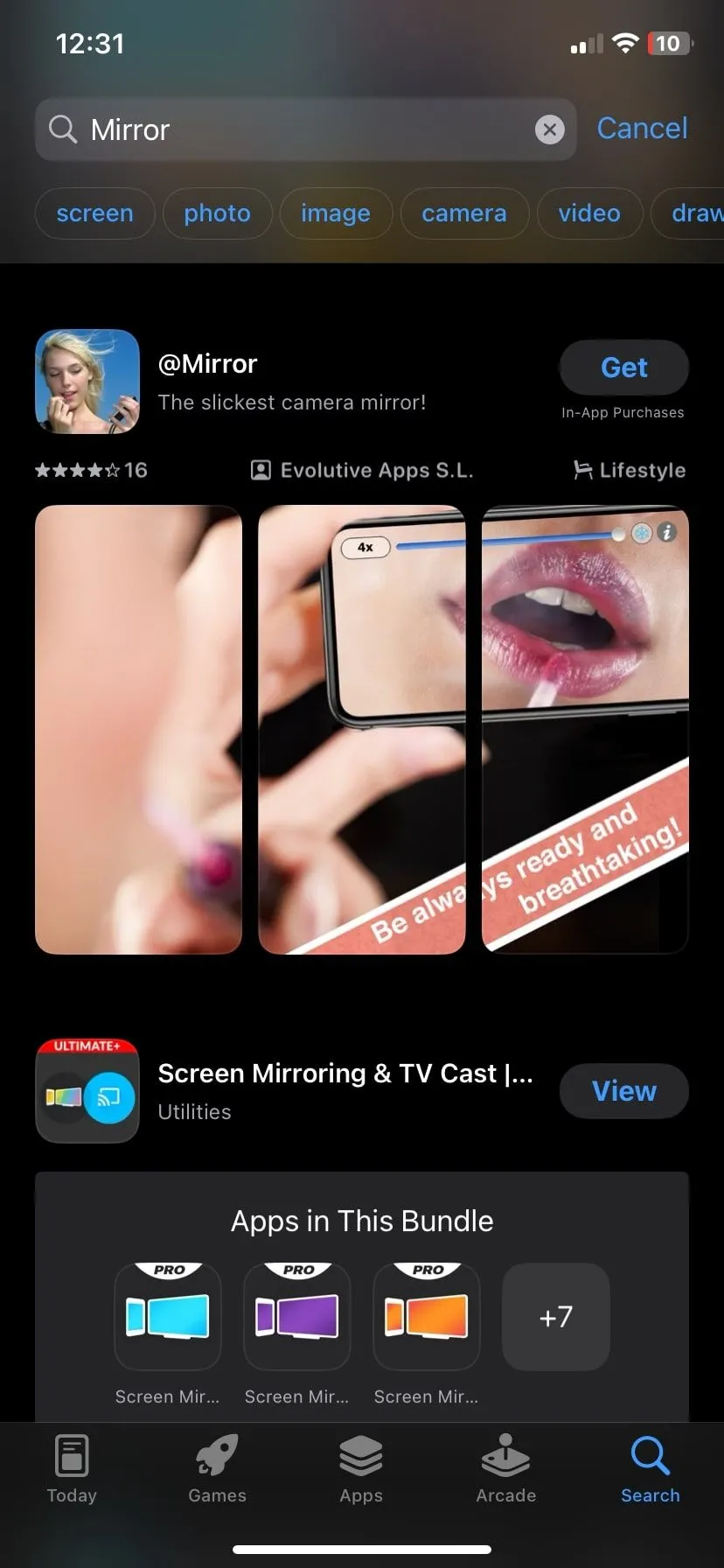 Màn hình App Store hiển thị nhiều ứng dụng "gương", thường không cần thiết cho người dùng iPhone.
Màn hình App Store hiển thị nhiều ứng dụng "gương", thường không cần thiết cho người dùng iPhone.
Hãy suy nghĩ xem: iPhone của bạn đã có một camera selfie chất lượng cao. Bạn muốn kiểm tra kiểu tóc hay chỉnh lại cổ áo? Chỉ cần mở ứng dụng Camera, chuyển sang ống kính phía trước, và đó là chiếc gương của bạn. Không cần tải xuống thêm một ứng dụng thường không làm gì nhiều hơn ngoài việc đóng khung nguồn cấp dữ liệu camera trong một khung viền bóng bẩy.
Tệ hơn nữa, nhiều ứng dụng gương bị tràn ngập quảng cáo, cung cấp các chế độ “HD” mà thực chất không thay đổi chất lượng camera, hoặc thúc đẩy bạn nâng cấp không cần thiết. Một số thậm chí còn yêu cầu quyền truy cập micro—hoàn toàn không liên quan đến mục đích của một chiếc gương.
2. Ứng Dụng Ghi Âm Cuộc Gọi
Trước khi iOS 18.1 ra mắt vào cuối năm 2024, bạn phải dùng đến các giải pháp thay thế để ghi âm cuộc gọi trên iPhone. Giờ đây, điện thoại của bạn đã tích hợp tính năng này, cho phép bạn ghi âm bằng cách chạm vào biểu tượng ở góc trên bên trái khi đang trong cuộc gọi. Tương tự như những gì chúng ta đã thảo luận, điều này có nghĩa là các ứng dụng ghi âm cuộc gọi của bên thứ ba là không cần thiết.
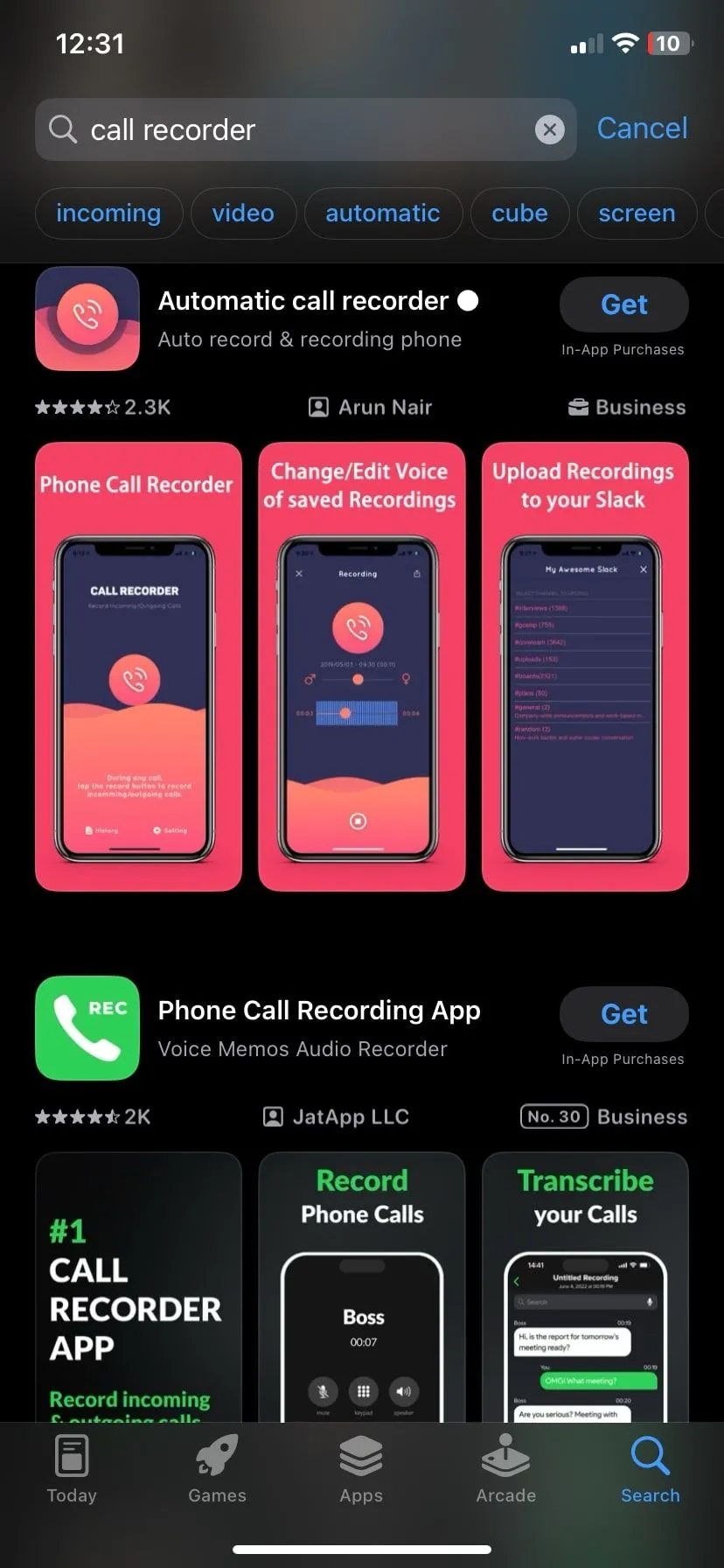 Danh sách các ứng dụng ghi âm cuộc gọi trên App Store, trước đây là giải pháp duy nhất trước iOS 18.1.
Danh sách các ứng dụng ghi âm cuộc gọi trên App Store, trước đây là giải pháp duy nhất trước iOS 18.1.
Apple đặt ra các giới hạn nghiêm ngặt đối với những gì ứng dụng có thể truy cập, đặc biệt là khi liên quan đến dữ liệu nhạy cảm như cuộc gọi điện thoại. Vì vậy, mặc dù có hàng tá ứng dụng ghi âm cuộc gọi trên App Store, hầu hết chúng hoặc không hoạt động được hoặc dựa vào các giải pháp phức tạp.
Một số sử dụng các đường dây bên ngoài hoặc yêu cầu bạn sáp nhập cuộc gọi với máy chủ của bên thứ ba, điều này gây lo ngại về quyền riêng tư. Số khác lại ẩn mình sau các mô tả mơ hồ, sau đó đòi hỏi bạn trả phí sau khi cài đặt.
Trong hầu hết các trường hợp, tính năng ghi âm cuộc gọi tích hợp của iPhone hoạt động rất tốt. Bản ghi âm, cùng với bản chép lời, được lưu vào ứng dụng Ghi chú của bạn để xem lại sau này. Chỉ cần đảm bảo bạn hiểu rõ luật pháp về ghi âm cuộc gọi trong khu vực của mình trước khi thực hiện.
1. Ứng Dụng Diệt Virus
Nếu bạn đang sử dụng iPhone, bạn không cần một ứng dụng diệt virus. Hoàn toàn không.
iOS được xây dựng với cơ chế “sandboxing” (hộp cát), một mô hình bảo mật giữ các ứng dụng tách biệt với nhau và với chính hệ thống. Điều này khiến cho các virus hoặc phần mềm độc hại truyền thống gần như không thể lây nhiễm vào thiết bị của bạn như cách chúng có thể làm trên PC Windows hoặc điện thoại Android. Hơn nữa, mọi ứng dụng trên App Store đều trải qua một quy trình kiểm duyệt nghiêm ngặt trước khi được phép tải xuống.
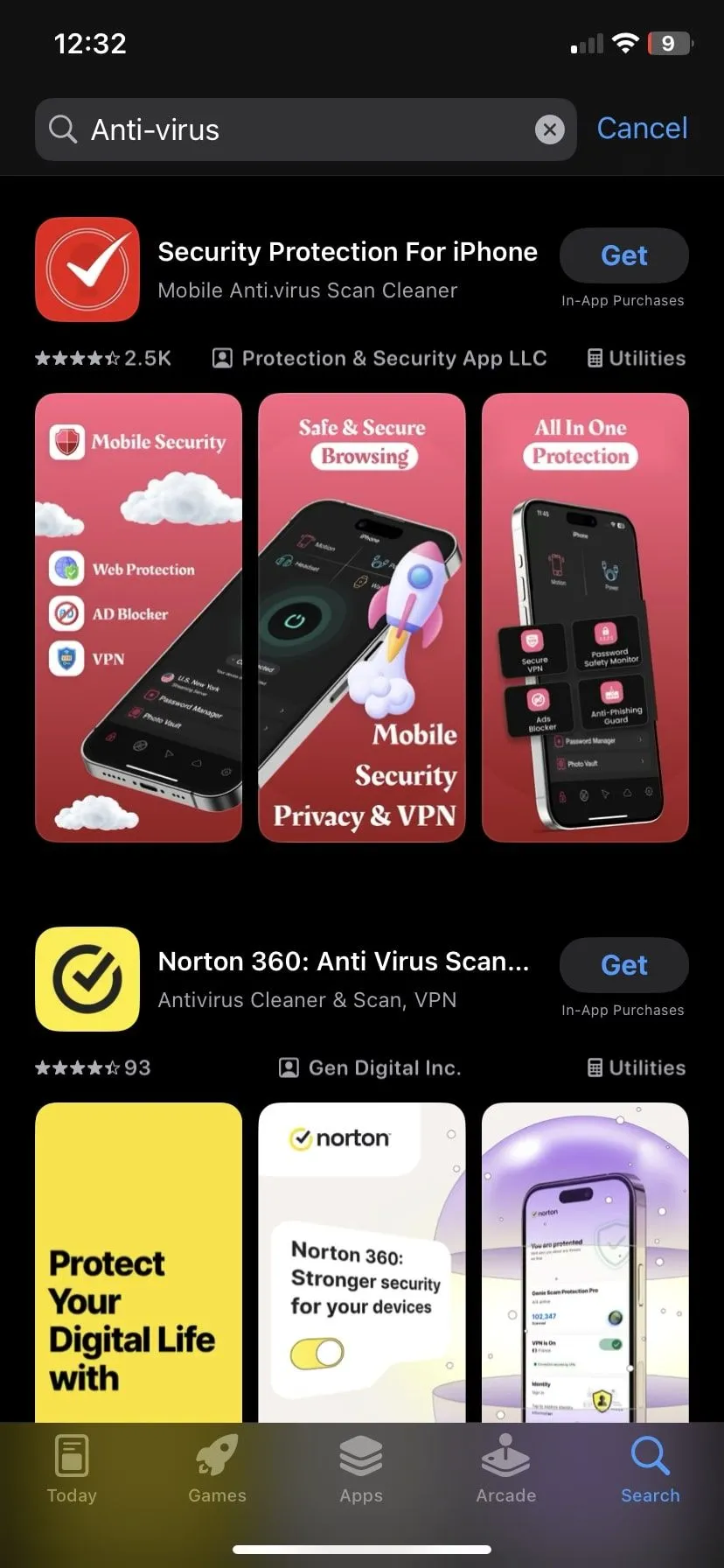 Thanh tìm kiếm trên iPhone với từ khóa "antivirus app", cho thấy các ứng dụng diệt virus trên App Store.
Thanh tìm kiếm trên iPhone với từ khóa "antivirus app", cho thấy các ứng dụng diệt virus trên App Store.
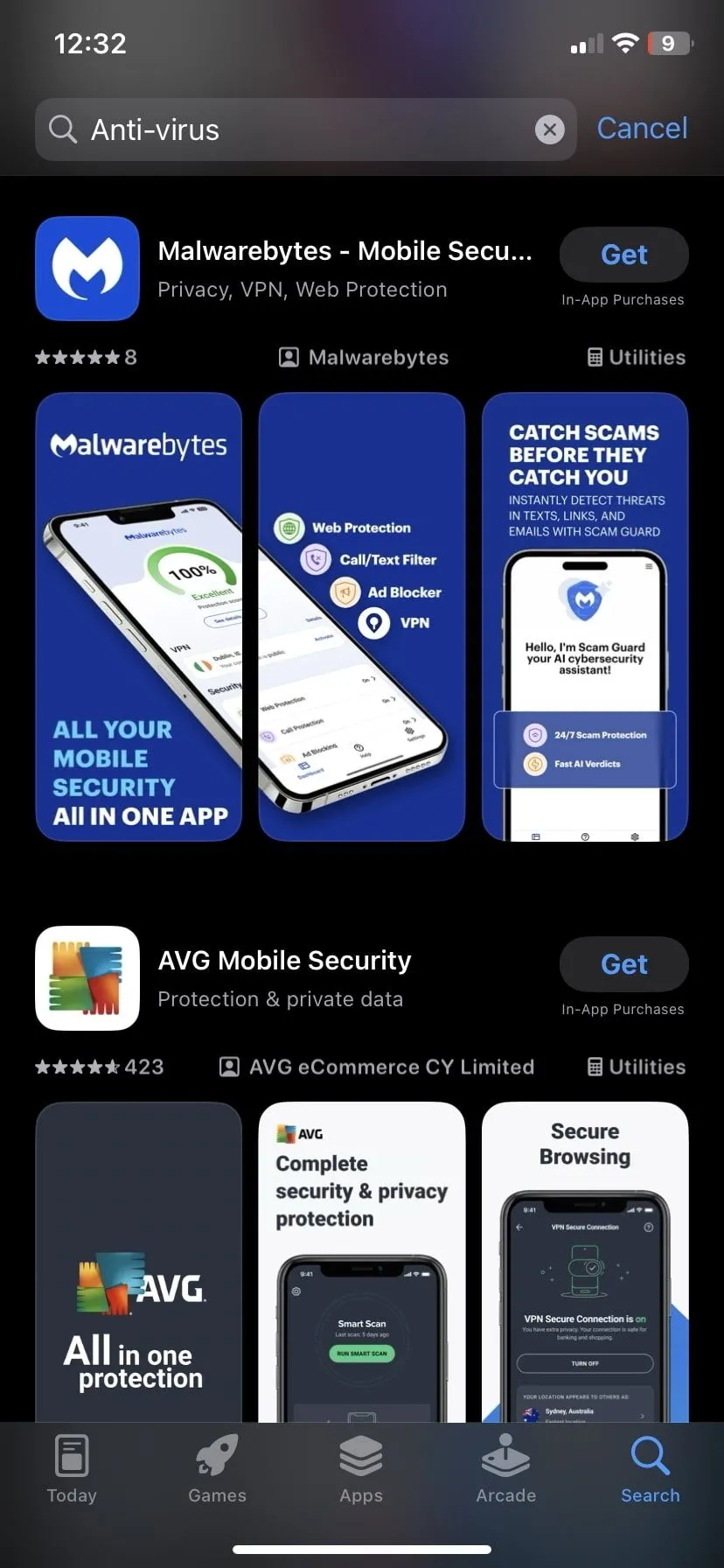 Các ứng dụng diệt virus trên App Store cho iPhone, thường không cần thiết do cơ chế bảo mật của iOS.
Các ứng dụng diệt virus trên App Store cho iPhone, thường không cần thiết do cơ chế bảo mật của iOS.
Hầu hết các ứng dụng diệt virus cho iPhone chỉ cung cấp các lời khuyên chung chung, dịch vụ VPN hoặc kiểm tra bảo mật mà thực sự không phát hiện được phần mềm độc hại. Một số thậm chí còn dựa vào các chiến thuật gây sợ hãi để buộc bạn nâng cấp lên phiên bản trả phí. Và trớ trêu thay, một vài trong số chúng đã bị phát hiện lạm dụng dữ liệu người dùng.
Nếu bạn chỉ tải ứng dụng từ App Store, luôn cập nhật điện thoại và tránh việc jailbreak, iPhone của bạn đã an toàn gần như tuyệt đối.
iPhone của bạn thông minh hơn nhiều so với những ứng dụng tự xưng là có thể “cải thiện” nó. Trong nhiều trường hợp, chúng không làm gì khác ngoài việc chiếm không gian lưu trữ, lãng phí dữ liệu hoặc lừa bạn trả tiền cho các tính năng mà điện thoại của bạn đã tự xử lý được.
Vì vậy, trước khi bạn nhấn nút “Tải xuống” lần tới, hãy tự hỏi: iPhone của mình đã làm được điều này chưa? Rất có thể, câu trả lời là có.